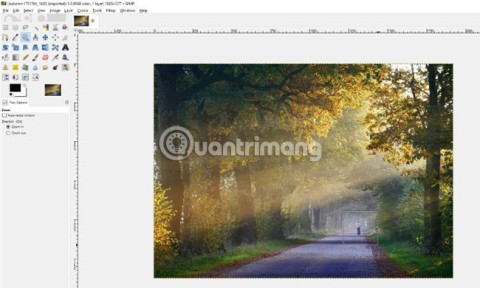Come è noto, ci sono molti software di fotoritocco che possono sostituire Photoshop come Adobe Photoshop Lightroom , PhotoScape o Corel PaintShop Pro ... Tuttavia, quando si tratta di efficienza, funzionalità e interfaccia, GIMP possono essere considerati "gemelli". Se hai installato GIMP ma non lo sai, non hai familiarità con come usarlo, puoi fare riferimento al seguente tutorial.
GIMP per Windows GIMP per Mac GIMP Portable
Prima di iniziare l'implementazione, è necessario prestare attenzione ad alcuni punti importanti come segue:
- Vai a Windows / Modalità finestra singola per attivare tutti gli strumenti e metterli nella casella degli strumenti comune.
- Le foto aperte nella modalità predefinita sono la modalità zoom ( Zoom ), quindi è meglio visualizzare / ingrandire / adattare l'immagine alla finestra per regolare di conseguenza.
- Le modifiche alle immagini apportate con GIMP non sono reversibili, quindi è meglio farlo su una copia dell'immagine originale.
Istruzioni per la modifica di foto su GIMP
Ruota le immagini in GIMP (Ruota)
Ruota un'immagine o Ruota con un'icona quadrata con 2 frecce opposte (mostrate di seguito). Possibile fare clic sull'icona per uso oppure premere la combinazione di tasti SHIFT + R .

Quindi fai clic in un punto qualsiasi dell'immagine per far apparire la casella Ruota . In Angolo , può scegliere due tasti freccia per cambiare l'angolo di rotazione (ogni click corrisponde ad un angolo di 10 gradi). Puoi anche inserire il numero corretto direttamente lì se lo desideri.

Seleziona l'angolo di rotazione, fai clic su Ruota per eseguire. L'immagine verrà ruotata con l'angolazione corrispondente, andare a Immagine / Ritaglia immagine automatica per rimuovere l'eccesso dall'immagine rotante e conservare la parte principale.
Ritaglio in GIMP (Ritaglia)
Questo è il modo più efficace per rimuovere dettagli ridondanti o scattare foto della dimensione desiderata. Seleziona lo strumento Ritaglia (suggerimento) per iniziare. Quindi fare clic su un punto qualsiasi dell'immagine, tenere premuto e trascinare per iniziare a inquadrare la parte da ritagliare. È inoltre possibile premere il tasto MAIUSC per ritagliare l'immagine con la scala originale.

Possiamo anche usare la scorciatoia MAIUSC + C per eseguire questo ritaglio se hai familiarità con la mano. Dopo aver creato la cornice da tagliare, puoi:
- Fai clic sugli indicatori sulla cornice e spostali per modificare l'immagine selezionata.
- Fare clic al centro dell'immagine, tenere premuto e spostare per modificare l'area dell'immagine.
- Premi Invio per eseguire il ritaglio.
Regola la luminosità dell'immagine
Regola la luminosità dell'immagine (nota anche come esposizione dell'immagine) per aiutarti a scattare foto con i colori standard più appropriati.

Vai a Colori / Luminosità-Contrasto , quando viene visualizzato il pannello delle opzioni di seguito, regola la barra Luminosità o Contrasto per modificare l'esposizione dell'immagine al livello desiderato. Fare clic su Anteprima per visualizzare l'anteprima dell'immagine con l'operazione appena effettuata, OK per eseguire.

Una piccola nota è che se si sta regolando per le immagini JPG, è necessario inserire il numero esatto nella cella di quella barra o regolare in modo appropriato per evitare di perdere i colori originali o ridurre la qualità dell'immagine.
Bilanciamento del bianco
Questo è un termine spesso usato per parlare di come gestiamo toni falsi e non realistici su ogni dettaglio dell'immagine.

Apri l'immagine per regolare, vai a Colori / Auto / Bilanciamento del bianco , questa opzione avrà immediatamente effetto. Tuttavia, poiché è Auto, GIMP analizzerà e regolerà automaticamente, se ritieni che non sia ragionevole o desideri avere altri effetti speciali, vai su Colori / Livelli e seleziona un pixel intermedio. Altri colori verranno calcolati e modificati in base a questo colore intermedio.

Un piccolo suggerimento è che dovresti scegliere questo pixel intermedio nelle aree scure e provare molti punti diversi fino a scegliere il colore migliore.
Regola i colori dell'immagine
Questo è anche uno dei suggerimenti di fotoritocco più utilizzati. Non solo crea foto impressionanti, ma a volte può "ingannare" gli spettatori con incomprensioni sul colore della foto.

Vai a Colori / Tonalità-Saturazione , questa è la modalità di saturazione. Da qui, puoi cambiare la barra delle opzioni per cambiare il colore dell'immagine. Tuttavia, se è troppo, la foto diventerà molto falsa e perderà la verità. È meglio cambiare lentamente o inserire il numero corretto nella casella accanto ad esso.
Se sei un'esperienza di fotoritocco, puoi modificare direttamente i dettagli per ciascun colore nell'immagine (6 colori di base). E non dimenticare che la barra della luminosità è altrettanto efficace e importante della tonalità o della saturazione.
Regola il contrasto
Il contrasto di solito non è troppo importante, ma in alcune situazioni fotografiche, aiuterà l'immagine ad avere più profondità, o addirittura a cambiare il materiale (stile) dell'immagine.

Vai a Colori / Livelli , la finestra di dialogo Livelli appare come nell'immagine sopra. E puoi vedere un grafico del contrasto attuale di quell'immagine. Il lato sinistro è scuro ( nero ), il destro è chiaro ( bianco ) e il centro è il colore intermedio ( grigio ). Basta cambiare una di queste tre opzioni (usando il triangolo sotto la barra) e faremo molte modifiche all'immagine.
Rimuovere polvere, punti morti
Se non si tiene la fotocamera con cura, l'obiettivo potrebbe diventare ammuffito e far apparire la foto scattata con i punti neri. O questo potrebbe anche essere lo sporco sulla causa dell'obiettivo.

Se vuoi risolvere questo problema, devi solo:
- Ingrandisci un po 'per un facile utilizzo, fai clic su Visualizza / Zoom / 1: 1 o premi 1 sulla tastiera.
- Quindi premere la barra spaziatrice e utilizzare il pulsante sinistro del mouse per fare clic sull'immagine, spostarsi nell'area dell'immagine da modificare.
- Seleziona lo strumento chiamato Strumento di guarigione ( scorciatoia H ) per ottenere lo strumento di implementazione.
Per impostazione predefinita, l'icona di modifica avrà un cerchio di una certa dimensione, ma possiamo usare il tasto [ o ] per ridimensionarlo in modo più appropriato.

- Tenere premuto CTRL (Windows) o CMD (su Mac) in un punto di esempio.
- Rilascia e sposta il mouse sull'area, pixel da eliminare e clic sinistro.
Questo trasformerà il pixel sporco in un colore simile al campione che abbiamo appena selezionato. Ripetere più volte fino a quando il punto sporco scompare o viene raggiunto il livello desiderato.

Oltre alle operazioni di base sopra riportate, puoi scoprire di più su GIMP:
- Usa plugin di terze parti.
- Scopri le curve : lo strumento di controllo dominante di colore e tono per le foto.
- Maschere : fonde più immagini, sovrapposizioni di immagini.
- Clone e aerografo e molti altri strumenti che GIMP ti offre.
In breve, il software di fotoritocco GIMP sarà abbastanza semplice se hai usato Photoshop o hai esperienza nel fotoritocco. In caso contrario, questo articolo è anche il riferimento iniziale di cui hai bisogno se decidi di utilizzare GIMP.